电脑开机密码忘记怎么办?如何安全解除?
游客 2025-04-13 13:40 分类:电脑技巧 15
在日常使用电脑的过程中,我们常常会遇到忘记开机密码的情况,这不仅令人烦恼,而且可能会暂时阻止我们访问重要数据。幸运的是,有一些方法可以帮助我们安全地解除忘记的密码。本文将指导您如何在不同情况下重置Windows系统中的开机密码,并提供一些安全建议,以确保您的数据安全。
一、重置密码前的安全告知
在正式介绍如何重置密码之前,我们必须要强调一点:一旦忘记了密码,就意味着失去了对电脑的直接控制。在执行任何重置操作之前,请确保您已经尝试了所有可能的密码组合,或者您已经尽可能地验证了自己的身份,以确保这是合法操作。
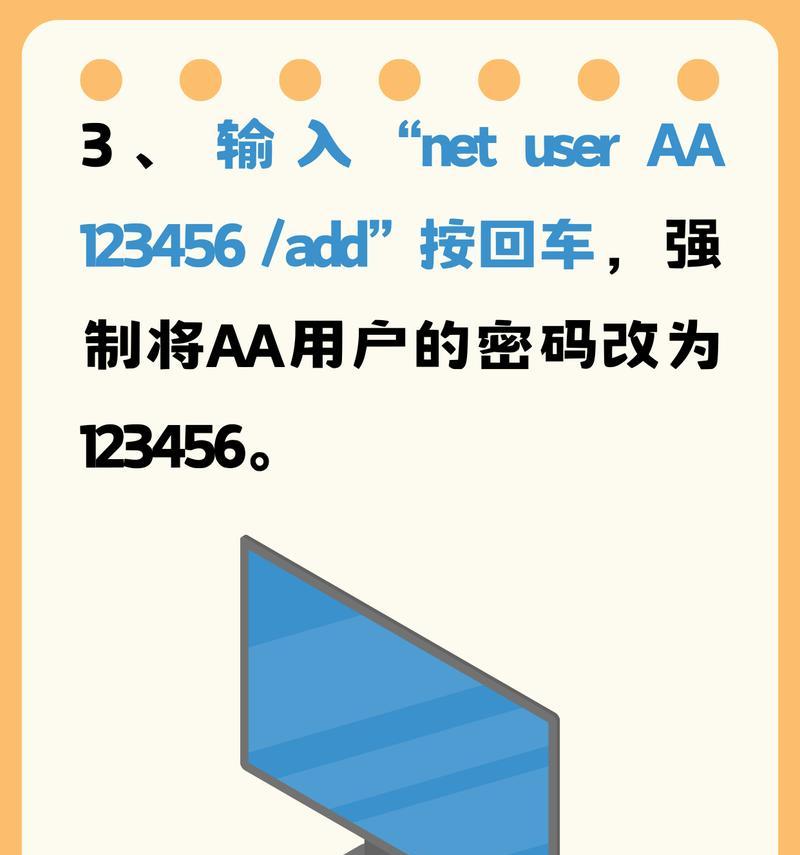
二、使用管理员账户重置密码
在大多数情况下,如果您的电脑中有一个管理员账户,并且您尚未忘记该账户的密码,那么可以使用该账户进行密码的重置。
步骤1:使用另一个管理员账户登录
打开电脑,并在登录界面中选择一个已知的管理员账户。
输入该账户的密码登录系统。
步骤2:打开控制面板
在系统搜索框中输入“控制面板”并打开。
选择“用户账户”选项。
步骤3:更改用户密码
在用户账户界面中找到忘记密码的用户账户并点击。
选择“更改密码”选项。
输入新的密码并确认,最后点击“更改密码”按钮完成操作。
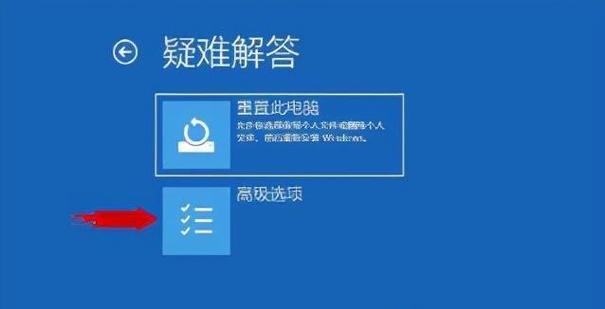
三、使用Windows密码重置盘
如果您提前创建了密码重置盘,那么使用它来重置密码是一个快速且安全的方法。
步骤1:插入密码重置盘
在登录界面点击“重置密码”链接。
插入之前创建的密码重置盘。
步骤2:按照指示操作
按照向导的指示选择忘记密码的账户。
输入新的密码并确认,完成密码重置。

四、使用命令提示符重置密码
如果您没有管理员账户,也没有密码重置盘,还可以尝试使用命令提示符进行密码重置。
步骤1:启动到命令提示符
在登录界面,使用Shift键连续点击“重启”几次,进入恢复环境。
在高级启动菜单中选择“疑难解答”。
然后选择“高级选项”中的“命令提示符”。
步骤2:访问系统目录
使用命令提示符,找到系统盘符,一般为C:\。
按照提示目录逐层进入,如cdWindows\System32。
步骤3:重置密码
输入以下命令:netuser<用户名><新密码>。
按回车,新密码即设置成功。
五、使用第三方软件
在上述方法都无法操作的情况下,您可以考虑使用第三方密码重置软件。这类软件往往具有易用性,但请确保只从官方网站下载,并且了解该软件的隐私和安全政策。
六、安全建议
不论采取哪种方法,安全都是重置密码时必须考虑的因素。以下是几个重要的建议:
如果您的电脑含有重要数据,请在重置密码前备份关键文件。
重置密码之后,立即更新您的安全软件,以确保系统安全。
考虑定期更新您的密码,并使用密码管理器生成和存储复杂的密码。
虽然忘记密码可能会让您感到沮丧,但遵循上述步骤,您就可以在确保安全的前提下,重新获得对电脑的访问权限。记住在操作过程中保持谨慎,以防止数据丢失或安全风险。如果您遇到任何困难,建议您联系专业的技术支持人员获得帮助。
版权声明:本文内容由互联网用户自发贡献,该文观点仅代表作者本人。本站仅提供信息存储空间服务,不拥有所有权,不承担相关法律责任。如发现本站有涉嫌抄袭侵权/违法违规的内容, 请发送邮件至 3561739510@qq.com 举报,一经查实,本站将立刻删除。!
相关文章
- 机械革命电脑取消开机密码的步骤是什么? 2025-04-16
- 电脑如何设置开机密码?设置开机密码有哪些步骤? 2025-04-16
- 如何设置电脑开机密码的两种方式? 2025-04-14
- 电脑开机密码丢失怎么找回? 2025-03-31
- 新电脑开机密码忘记怎么办?如何解码? 2025-03-31
- w10电脑开机密码怎么取消?如何设置无密码开机? 2025-03-30
- 忘记电脑开机密码怎么办?有哪些方法可以尝试? 2025-03-29
- 公司工作电脑的开机密码怎么取消?需要哪些步骤? 2025-03-29
- 如何设置复杂的电脑开机密码? 2025-03-28
- 电脑开机密码取消步骤是什么? 2025-03-26
- 最新文章
-
- 联想笔记本的小红点怎么关闭?关闭小红点的正确步骤是什么?
- 笔记本电脑KBBL接口是什么?
- 华硕笔记本如何进入bios设置?
- 苹果笔记本盒盖状态下如何设置听音乐?
- 坚果投影仪推荐使用哪些播放器软件?如何下载安装?
- 倒持手机拍照的技巧和方法是什么?
- 电脑红绿黑屏怎么办解决?有哪些可能的原因?
- 联想电脑尖叫声音大解决方法?
- 如何设置投影仪进行墙面投影?
- 如何阅读电脑主机配置清单?哪些参数最重要?
- 假装拍照模块手机拍摄方法是什么?
- 监控维修笔记本电脑费用是多少?服务流程是怎样的?
- 笔记本电源键配置如何设置?设置中有哪些选项?
- 笔记本电脑键盘卡住怎么解开?解开后键盘是否正常工作?
- 超清小孔摄像头如何用手机拍照?操作方法是什么?
- 热门文章
- 热评文章
- 热门tag
- 标签列表

